
На мониторе нет изображения
Возможные неисправности и стоимость ремонта, от
| Замена инвертора | 750 ₽ |
| Замена лампы подсветки | 900 ₽ |
| Ремонт системной платы | 800 ₽ |
| Ремонт внутреннего блока питания | 800 ₽ |
| Замена блока питания | 500 ₽ |
Нет изображения на мониторе

Если на экране отсутствует картинка, это может говорить о разных поломках монитора и ПК. В частности, это указывает на проблемы в аппаратной части компьютера, например, на неисправность видеокарты, ОЗУ, матрицы и т.д., либо на сбои в программном обеспечении. Чтобы выяснить точно, почему нет изображения на мониторе, потребуется провести диагностику. Мастера сервисного центра «TV-Mastera» готовы максимально быстро выявить поломку и устранить ее.
Возможные признаки неполадки
Квалифицированный специалист потребуется, если после включения ПК были обнаружены такие симптомы неправильного функционирования устройства:
- экран полностью черный, индикатор мигает.
- картинка не воспроизводится, индикатор не горит.
- на дисплее выводится сообщение – «Нет сигнала».
Монитор не хочет работать, и вы не знаете, в чем причина? Рекомендуем обратиться в сервисный центр. Определять проблему наугад и делать ремонт самостоятельно не рекомендуем, поскольку повышается риск появления новых неисправностей. Особенно это касается «начинки» системника. Неаккуратные действия могут привести к полному выходу из строя дорогостоящих комплектующих, например, материнки, процессора, модулей оперативной памяти и др. Конечно же, расходы на восстановление работоспособности компьютера заметно возрастут.
Возможные причины отсутствия изображения
Если компьютер включается, но картинки нет, проблема где-то в цепи от видеокарты до монитора. Виновником может быть поломка видеокарты, плохой контакт кабелей, сбой в Windows или неисправность самого экрана.
Неисправность видеокарты
Видеокарта формирует изображение для вывода на экран. При перегреве её чипы повреждаются и перестают работать. Видеокарта может выпасть из слота материнской платы или потерять контакт из-за окисления разъемов. В старых компьютерах графические адаптеры просто умирают от времени.
Проблемы с монитором
Монитор включается, но его электроника работает неправильно. Блок питания дает перебои, платы управления ломаются, подсветка выгорает. Монитор может "зависнуть" и перестать принимать сигнал от компьютера. Поломки часто сопровождаются посторонними звуками из корпуса.
Сбой программного обеспечения
Windows может загружаться с неправильными настройками видео, из-за чего монитор не может отобразить картинку. Устаревшие или поврежденные драйверы видеокарты конфликтуют с системой. Также проблемы возникают после установки новых программ, которые меняют разрешение экрана или частоту обновления на неподдерживаемые значения.
Проблемы с кабелями и портами
HDMI, VGA и DisplayPort кабели изнашиваются от частого подключения-отключения. Контакты внутри разъемов окисляются, экранирование нарушается, провода перетираются в местах изгибов. Порты на видеокарте и мониторе также могут повреждаться — особенно если кабели вставляют с усилием или под неправильным углом.
Выход из строя блока питания компьютера
Слабый блок питания не справляется с мощными видеокартами. Современные игровые карты потребляют много электроэнергии, и при нехватке мощности они автоматически отключаются. В старых блоках питания высыхают конденсаторы, перегорают стабилизаторы, падает выходное напряжение.
Поломка материнской платы
Материнская плата может потерять связь с видеокартой из-за повреждения слота. На плате выходят из строя чипы, отвечающие за запуск графики при включении компьютера. В ноутбуках материнская плата перегревается, что приводит к отказу встроенной видеокарты.
Проблемы с оперативной памятью
Неисправная память не дает Windows нормально загрузиться. Компьютер включается, но зависает на черном экране до появления логотипа. Память может работать с перебоями — изображение появляется, потом пропадает или искажается.
Некорректное энергосбережение
Режимы энергосбережения в Windows могут неправильно управлять видеокартой, отключая её в неподходящие моменты. Особенно часто такие проблемы возникают на ноутбуках при работе от батареи. Система пытается сэкономить энергию и отключает дискретную видеокарту, но переключение на встроенную происходит некорректно.
Самостоятельные действия для диагностики
Начните с простых проверок:
- Проверьте, загорается ли индикатор питания монитора при нажатии кнопки включения
- Убедитесь, что кабель плотно подключен к видеокарте и монитору (HDMI, VGA, DisplayPort)
- Подключите другой монитор или телевизор к ПК, чтобы проверить работу видеокарты
- Попробуйте использовать другой кабель для подключения — возможно, старый поврежден
- Перезагрузите ПК и монитор, полностью отключив их от сети на 1–2 минуты
Если основные проверки не помогли, попробуйте дополнительные способы диагностики:
- Зайдите в меню настроек монитора кнопками на корпусе и измените источник входного сигнала
- Нажмите кнопку "Reset" или "Auto" на мониторе для сброса настроек к заводским значениям
- Выполните тестовое подключение монитора к другому компьютеру или ноутбуку
- Проверьте работу через альтернативные порты USB-C или Thunderbolt, если они доступны
Эти действия помогут точно определить, где именно кроется проблема — в компьютере, мониторе или соединительных кабелях.
Диагностика по состоянию индикатора
Индикатор горит, но экран черный — монитор получает питание, но нет видеосигнала от компьютера. Проблема в видеокарте, кабеле подключения или настройках системы.
Индикатор не горит — монитор не включается из-за проблем с питанием. Проверьте кабель питания, розетку или внутренний блок питания устройства.
Мигает индикатор — монитор пытается синхронизироваться с сигналом, но не может. Возможны проблемы с частотой обновления или разрешением экрана.
Экран реагирует при постукивании — нарушен контакт внутри монитора. Требуется разборка и восстановление соединений на платах устройства.
Схема работы
- Вы звоните по телефону +7(495) 134-84-83 и коротко сообщаете о проблеме с Вашим монитором.
- Мы предлагаем бесплатную доставку к нам в сервис.
- После проведения диагностики вам сообщат стоимость и условия ремонта.
- Вы принимаете решение о ремонте или отказе от него.
- После завершения починки выдается гарантия, акт выполненных работ и кассовый чек.
Оцените нашу статью

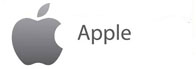

Комментарии:
Комментарии ()